Повезивање слушалица на рачунар

- 2453
- 712
- Moses Gerlach
Дуго времена слушалице су постале саставни део живота сваке модерне особе. Обично се слушалице постављају да слушају музику или подцаст на путу за рад или проучавање, али шта ако их морате повезати код куће на електронску рачуналну машину? Ако имају микрофон, тада ће комуникација у Скипе-у постати угоднија. Вентилатори рачунарских игара такође ће ценити идеју, јер можете комуницирати са другим играчима или натопљеним дубљем у атмосферу коцкања. Генерално, добијате доста предности. О томе како повезати слушалице на лаптоп и разговараће се у овом чланку.

У слушалицама, обим и квалитет звука је много бољи
И кренимо са познанством са конекторима кроз које се догоди веза. На сваком рачунару постоје конектори за повезивање слушалица (обично обојено зелено) и микрофон (обојено у ружичастој). Плави конектор се такође одлаже, који се назива "линеарни улаз", кроз њега можете да повежете звучнике. Као што сте већ разумели, рачунарски слушалице имају двоструку жицу са два конектора: испод слушалица и под микрофоном. Наравно, постоји могућност повезивања микрофона као независног уређаја. Све је слично на лаптопима, међутим, на неким моделима не може бити одвојена утичница за микрофон. То не значи да га не можете користити на лаптопу, само морате да купите слушалице које ће се повезати кроз један комбиновани конектор.

Потврђујући како и где да повежете слушалице, размотрићемо шта да радимо ако нема звука након везе. Овде је овде можда у покретачима звучне картице, што је из неког разлога погрешно постављено или није успело. Ово можете да проверите у управитељу уређаја. Да бисте отишли тамо, кликните на Мој рачунар десним дугметом миша и изаберите "Управљање". У диспечеру уређаја пронађите ставку "Аудио Екит и ревизија", на пример, не би требало да спречи ознаке, на пример, ускличник. Ако јесу, то сугерише да возач није инсталиран или не ради погрешно.
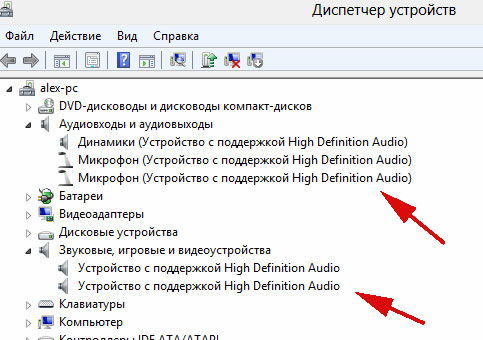
Проблем такође може бити у конфигурацији звука у самом систему Виндовс. Обавезно проверите да ли је запремина није постављена на минимум. То можете учинити кликом на пиктограм са звучником у доњем десном углу екрана, на траци задатака. Други начин је да прођете кроз контролну таблу у "Звук" и тамо да тамо подесите клизаче. Тамо можете одабрати уређај за репродукцију звука или снимања говора. Ова подешавања се можда неће променити након што сте повезали слушалице, тако да ћете то морати да урадите ручно.
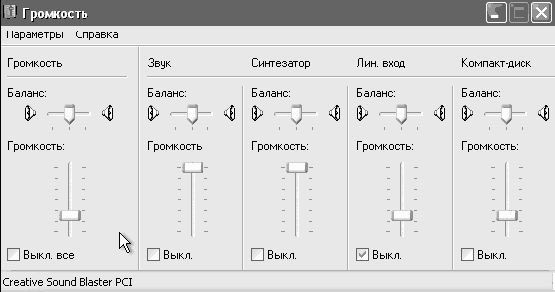
Ако истовремено желите да повежете звучнике и слушалице, тако да не морате стално да непрекидно искључите један од ових уређаја, тада можете приложити звучнике кроз "Линијски унос". Ако постоји само једно гнездо, купујте посебне бебе за слушалице. Овај адаптер ће вам омогућити да повежете звучнике и слушалице кроз један улаз.
За највише ултрамодерније корисника размислићемо се како повезати Блуетоотх Лунел на лаптоп. Прво, проверите да ли је рачунар опремљен Блуетоотх модулом и инсталиран је возач за то. То можете учинити путем "менаџера задатака", на ставци "Радио Модули Блуетоотх". Сада идемо, у ствари, да повежемо слушалице. Кликните на икону Блуетоотх са десне стране на траци задатака и изаберите мени "Додај уређај". У прозору који се отвара, видећете листу свих доступних уређаја за повезивање. Остаје само да кликнете на линију која садржи име слушалица и кликните на "Даље". Систем може затражити лозинку у овом случају, унесите подразумевани код: 0000. У случају било каквих кварова или грешака, они се могу фиксирати на сличан начин, као што је горе размотрено, наиме путем картице "Звук" на контролној табли.
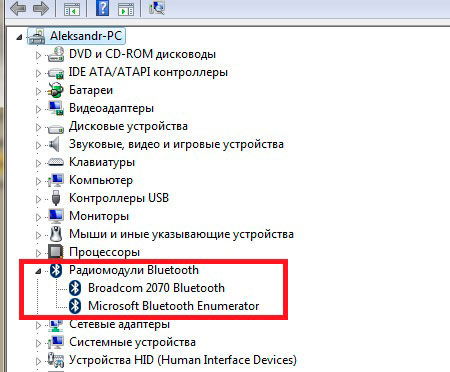
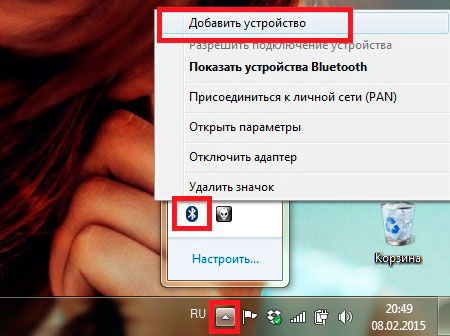
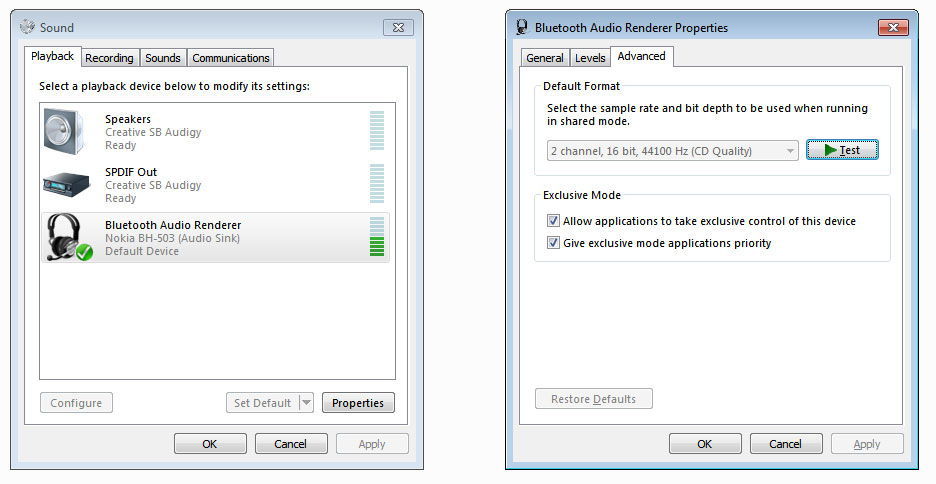
Док сами можете да проверите, нема ништа компликовано у повезивању слушалица за рачунар, међутим, понекад оперативни систем или управљачки програми могу другачије радити од начина на који желите да настану неке потешкоће које сада знате да сада знате како то сада знате. У коментарима препустите прегледу да ли је ово користан чланак и писати о вашем искуству у подешавању аудио уређаја на рачунару.

